AutoCAD2019怎么画粗线
1、点击直线工具,在画板上绘制一条直线,那么默认是不会显示宽度的。


2、点击图层特性,然后双击线宽。


3、选择自己要的线宽,然后点击确定,这个时候就会看到设置成功。关闭窗口。


4、点击自定义,选择线宽,并且开启线宽。这个时候就会显示自己要的宽度了。
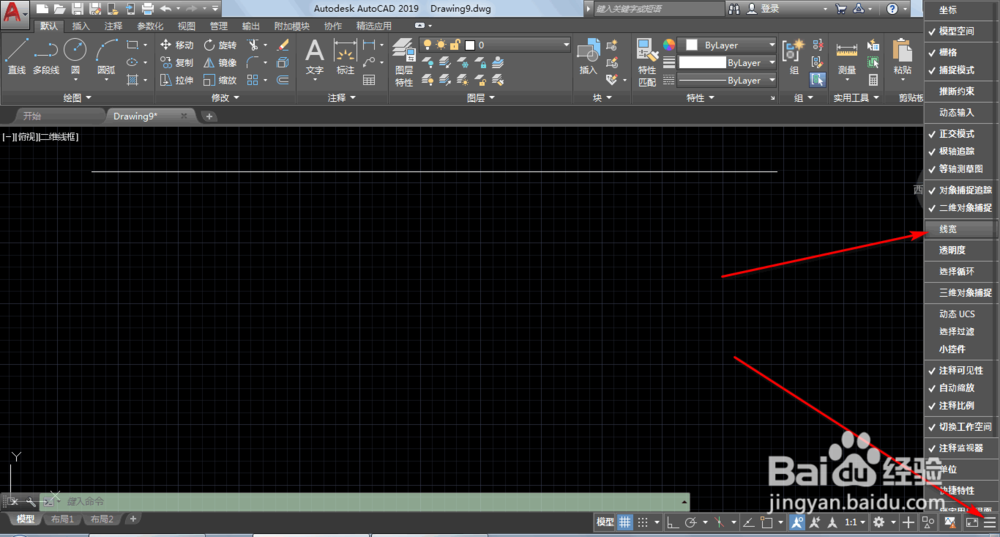


1、选中多线段工具。

2、画板上点击一下,然后输入W,ENTER。
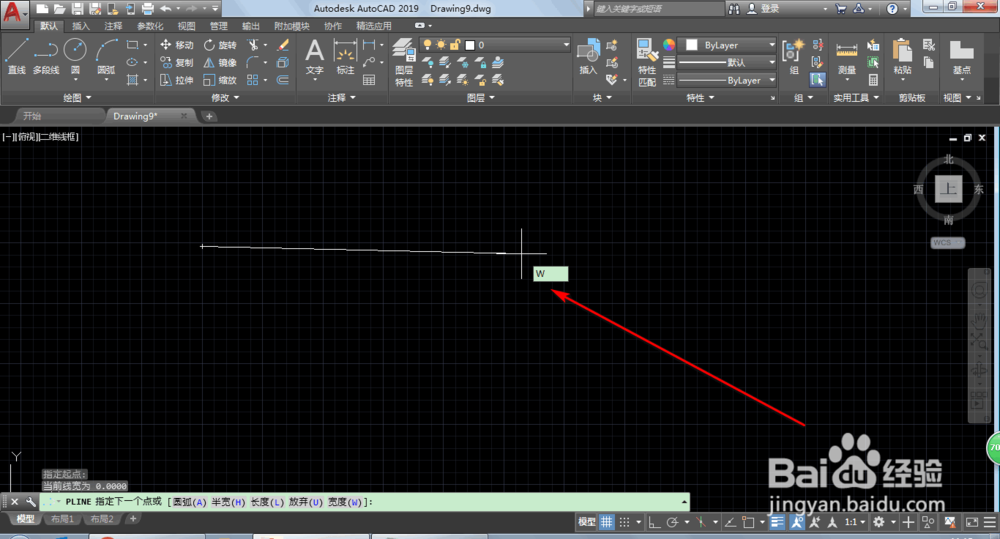
3、输入两次宽度的数值,要数值相等。

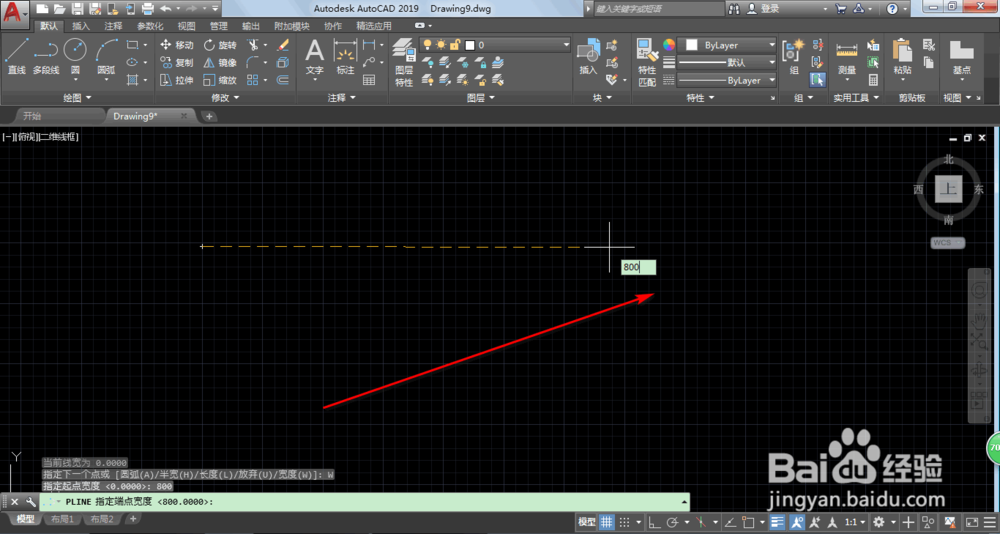
4、拖拉一下确定长度,再点击一下画板即可完成。


声明:本网站引用、摘录或转载内容仅供网站访问者交流或参考,不代表本站立场,如存在版权或非法内容,请联系站长删除,联系邮箱:site.kefu@qq.com。